أفضل 4 طرق لبث الفيديو أو عكس شاشة iPhone على Samsung TV
“هل يمكنك عرض عكس شاشة من iPhone إلى Samsung TV الذكي؟” هل هذا هو السؤال الذي أوصلك إلى هذه الصفحة؟ لقد وصلت إلى الوجهة الصحيحة. الجواب هو أنه يمكنك بث الفيديو أو عكس شاشة iPhone إلى Samsung TV الذكي بأربع طرق مختلفة. دعونا نتحقق منها في هذه المقالة.

تتيح لك جميع الطرق عرض انعكاس جهاز iPhone الخاص بك على Samsung TV مجانًا وبدون استخدام Apple TV. في الطريقة الأولى ، ستظهر شاشة iPhone بالكامل على التلفزيون بينما الطريقة الثانية ستعرض فقط مقطع فيديو أو صورة على التلفزيون. تستخدم الطريقة الثالثة تطبيقًا تابعًا لجهة خارجية. تعمل الطرق الثلاث الأولى لاسلكيًا بينما تتيح لك الطريقة الأربع عكس جهاز iPhone الخاص بك على جهاز تلفزيون باستخدام سلك. هيا نبدأ.
الطريقة 1: استخدام انعكاس الشاشة على IPHONE
يمكنك توصيل جهاز iPhone الخاص بك بـ Samsung TV الذكي باستخدام الطريقة الأصلية لميزة AirPlay في أجهزة iOS. العيب الوحيد هو أن الموديلات الحديثة فقط من Samsung TV تدعم البث Airplay. هذا إذا كان لديك Samsung TV تم تصنيعه في 2018 وما فوق ، فيجب أن تكون قادرًا على دفق iPhone إلى Samsung TV دون أي تطبيق تابع لجهة خارجية.
ومع ذلك ، لعكس شاشة iPhone على التلفزيون ، يجب عليك أولاً تمكين AirPlay على تلفزيون Samsung الخاص بك. لذلك ، قمنا بتقسيم الخطوات إلى قسمين – تمكين AirPlay على التلفزيون وشاشة مرآة iPhone على التلفزيون.
1. كيفية تمكين البث على Samsung TV الذكي
الخطوة 1: افتح الإعدادات على Samsung TV الخاص بك. يمكنك إما الضغط على زر الإعدادات في التلفزيون أو تحديد خيار الإعدادات من الشاشة الرئيسية لجهاز التلفزيون.
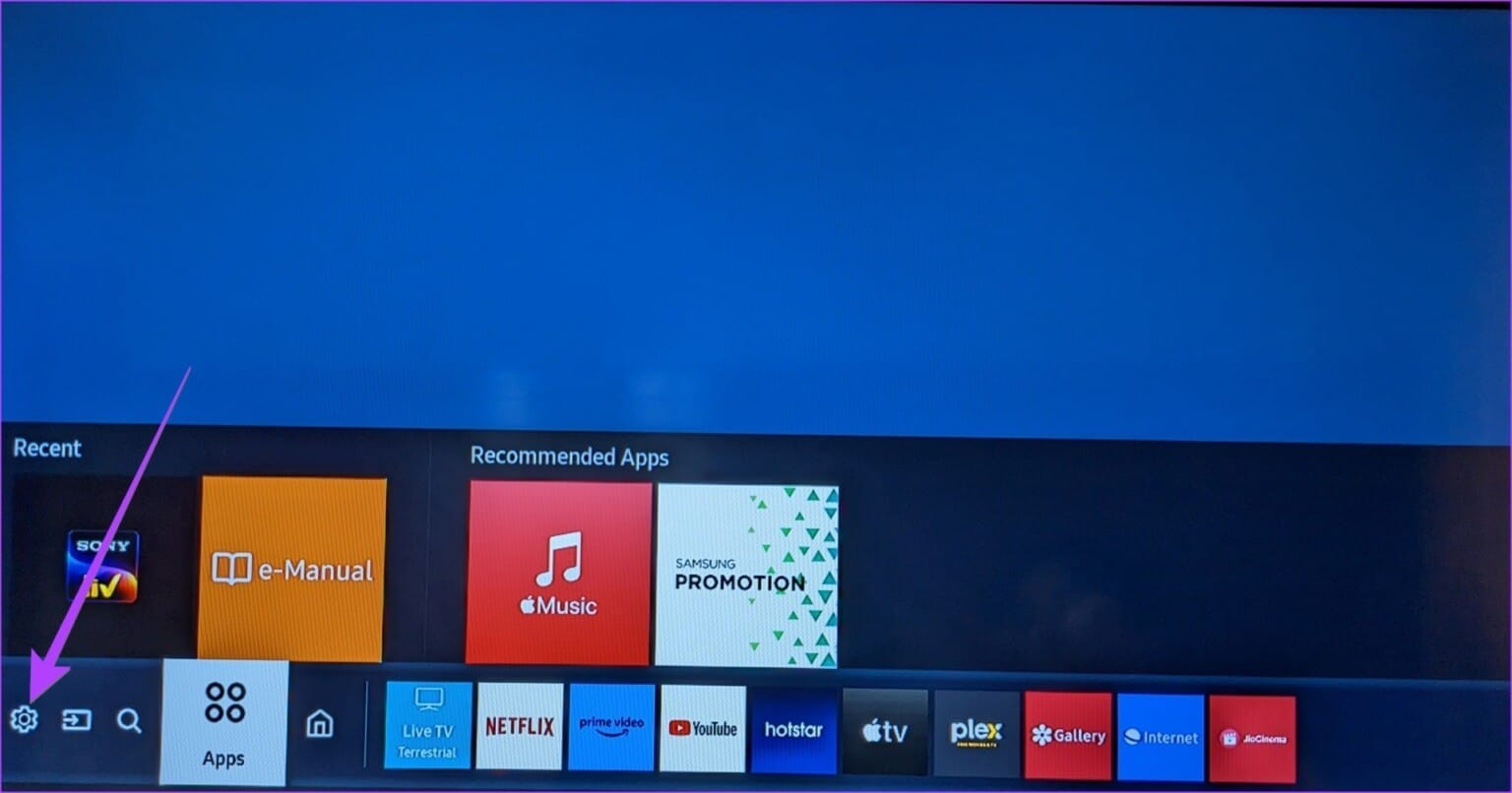
الخطوة 2: انتقل إلى عام متبوعًا بإعدادات Apple AirPlay.
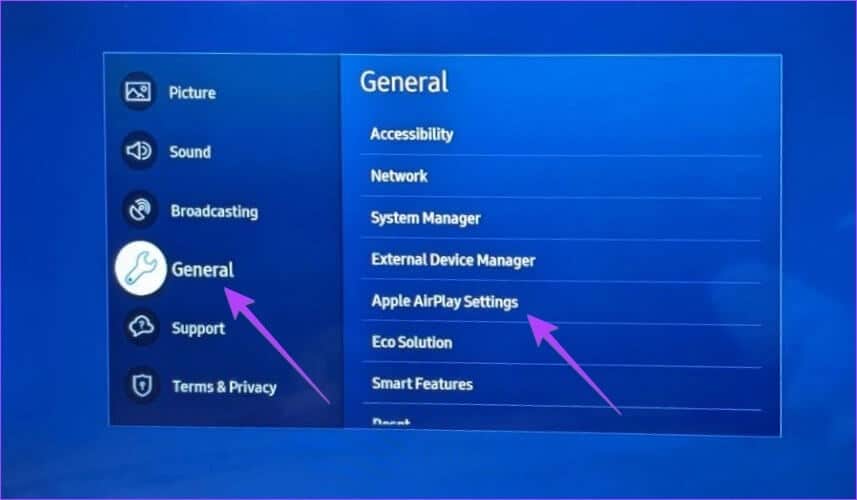
الخطوة 3: حدد AirPlay واختر تشغيل. إذا كان قيد التشغيل بالفعل ، فانتقل إلى القسم التالي.
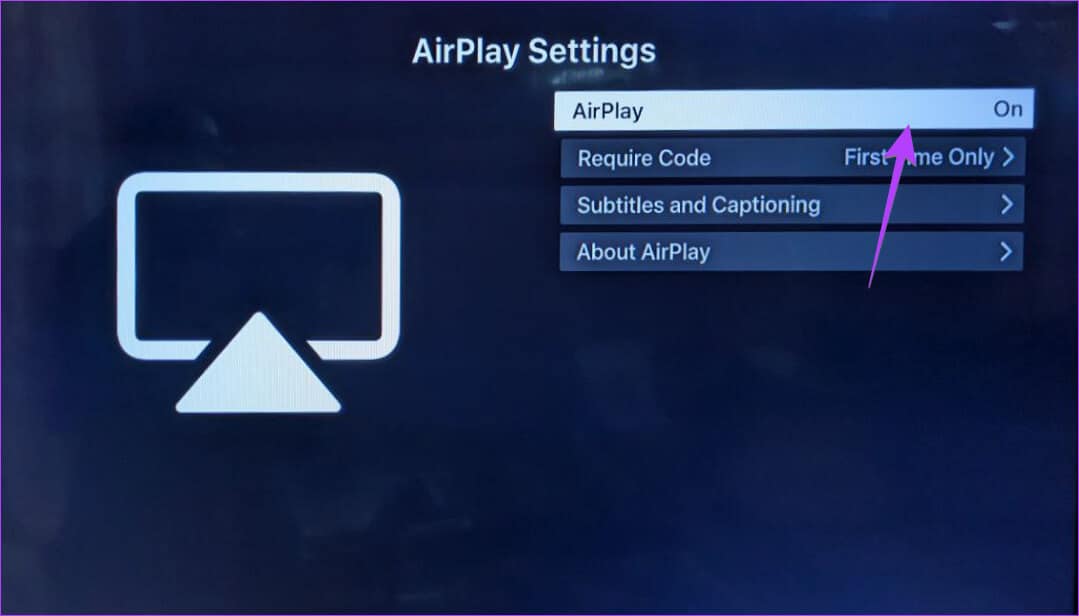
نصيحة: تعرف على كيفية إصلاح عدم عمل AirPlay على iPhone.
2. كيفية عكس الشاشة من iPhone إلى Samsung TV
بعد تمكين AirPlay على التلفزيون ، اتبع هذه الخطوات لعكس iPhone على تلفزيون Samsung:
ملاحظة: لكي يعمل انعكاس الشاشة ، تأكد من اتصال iPhone و Samsung بشبكة Wi-Fi نفسها.
الخطوة 1: افتح مركز التحكم على جهاز iPhone أو iPad.
الخطوة 2: اضغط على بطاقة Screen Mirror (صندوقان مستطيلان) موجودان بين بطاقات الاتجاه والسطوع.
الخطوة 3: حدد Samsung TV الذكي الخاص بك من قائمة الأجهزة المتاحة.

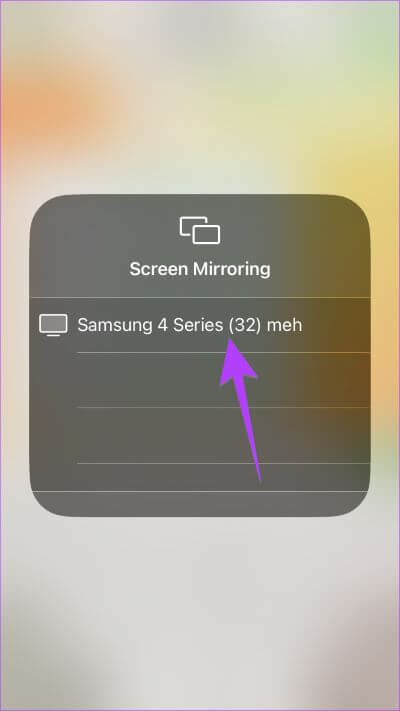
الخطوة 4: أدخل الرمز المعروض على التلفزيون في جهاز iPhone الخاص بك لتوصيل الاثنين.
نصيحة: إذا كنت لا تريد إدخال الرمز في كل مرة ، فانتقل إلى إعدادات Samsung TV> عام> البث> طلب الرمز. حدد المرة الأولى فقط.
هذا كل شيء. لقد بدأت بنجاح عرض الشاشة من iPhone إلى Samsung TV. سترى شاشة iPhone بالكامل على التلفزيون. سيظهر أي شيء تفعله على جهاز iPhone على التلفزيون.
نصيحة: تعرف على كيفية مسح ذاكرة التخزين المؤقت على Samsung TV.
الطريقة 2: استخدام AirPlay في التطبيقات الفردية
إذا كنت تريد فقط تشغيل مقطع فيديو أو عرض الصور من جهاز iPhone الخاص بك إلى تلفزيون Samsung دون عكس الشاشة بأكملها ، فيمكنك استخدام ميزة AirPlay داخل التطبيقات المدعومة.
اتبع هذه الخطوات لإرسال أو البث من iPhone إلى تلفزيون Samsung:
الخطوة 1: افتح تطبيقًا يدعم الإرسال. على سبيل المثال ، YouTube ، Google Photos ، Apple Photos ، إلخ. في هذا البرنامج التعليمي ، سوف نأخذ موقع YouTube كمثال.
الخطوة 2: افتح الفيديو الذي تريد إرساله إلى Samsung TV.
الخطوة 3: اضغط على أيقونة Cast في الجزء العلوي من الفيديو وحدد Samsung TV الخاص بك من القائمة. سيبدأ تشغيل الفيديو فورًا على جهاز التلفزيون. يمكنك التحكم في الفيديو باستخدام جهاز التحكم عن بعد الخاص بالتلفزيون وجهاز iPhone الخاص بك.

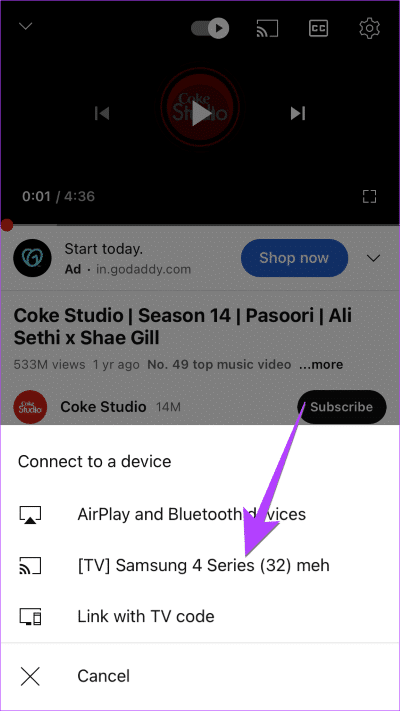
الخطوة 4: بالنسبة لبعض التطبيقات مثل تطبيق Apple Photos ، ستجد خيار AirPlay مخفيًا داخل أيقونة المشاركة. لذلك ، اضغط على أيقونة المشاركة في التطبيق وحدد AirPlay من Share Sheet. حدد تلفزيون Samsung الخاص بك.
نصيحة: تعرف على كيفية إصلاح عدم عمل YouTube على تلفزيون Samsung الذكي.
الطريقة 3: عكس شاشة IPHONE إلى Samsung TV باستخدام تطبيق جهة خارجية
إذا لم تنجح الطرق المذكورة أعلاه ، فيمكنك استخدام تطبيقات الجهات الخارجية التي تدعم DLNA (تحالف الشبكة الرقمية الحية) لعكس iPhone على تلفزيون Samsung. اتبع هذه الخطوات لنفس الشيء:
الخطوة 1: قم بتثبيت تطبيق Web Video Cast على جهاز iPhone و Samsung TV.
الخطوة 2: افتح التطبيق على جهاز iPhone الخاص بك. امنح أي إذن إذا طُلب منك ذلك وتأكد من اتصال Samsung TV و iPhone بشبكة Wi-Fi نفسها.
الخطوة 3: اضغط على أيقونة شريط الثلاثة في الزاوية العلوية اليسرى وحدد ملفات الهاتف.
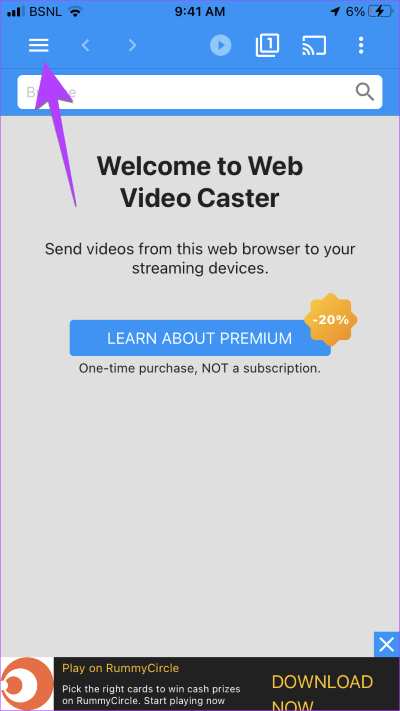
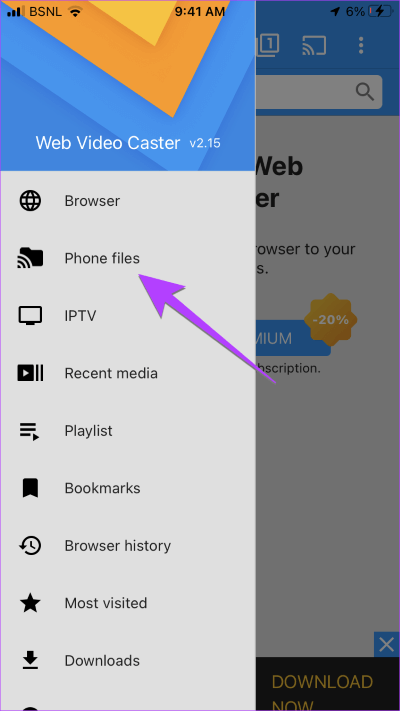
الخطوة 4: اضغط على أيقونة المجلد في الأعلى وحدد الملف الذي تريد عرضه على التلفزيون.
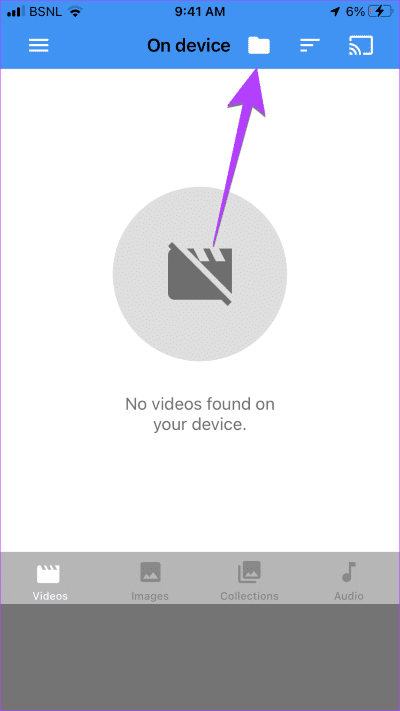
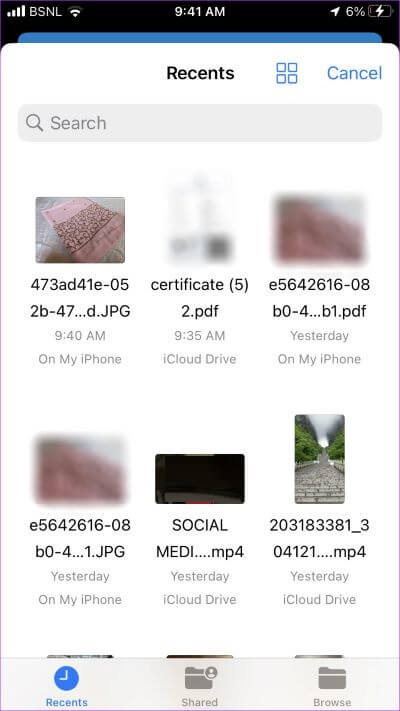
الخطوة 5: اضغط على Connect وحدد Samsung TV الخاص بك من القائمة. سيظهر ملفك على الفور على التلفزيون.
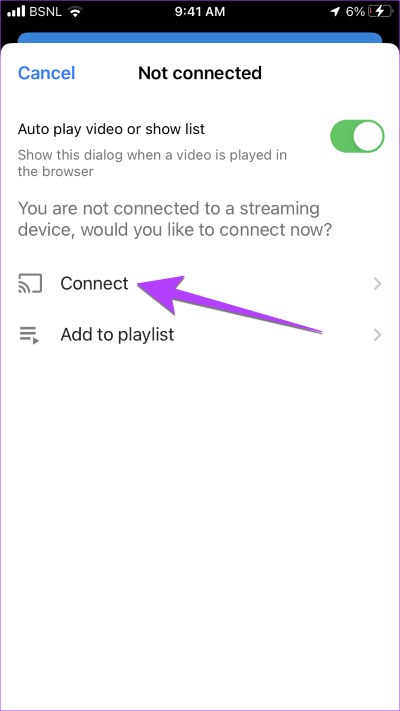
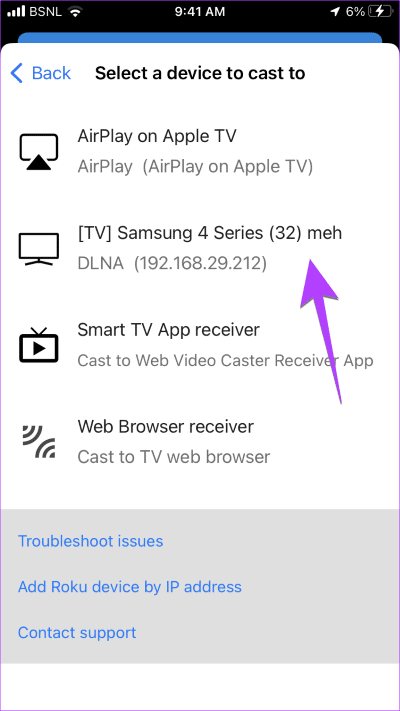
نصيحة: لقطع الاتصال ، انقر فوق أيقونة Cast في الأعلى وحدد Disconnect
الطريقة 4: عكس شاشة IPHONE لـ Samsung TV مع محول AV رقمي
إذا كان Samsung TV الذكي الخاص بك لا يدعم AirPlay ، فيمكنك استخدام محول Lightning Digital AV الرسمي من Apple لعكس جهاز iPhone على جهاز التلفزيون. يرجى ملاحظة أنه سيتعين عليك شراء هذا الجهاز بشكل منفصل عن Apple. ستحتاج أيضًا إلى كابل HDMI.
اتبع هذه الخطوات لعكس iPhone على تلفزيون Samsung باستخدام Lightning Digital AV Adapter:
الخطوة 1: قم بتوصيل كابل Lightning Digital AV Adapter بمنفذ الشحن الخاص بجهاز iPhone الخاص بك.
الخطوة 2: قم بتوصيل أحد طرفي كبل HDMI بكابل Lightning Digital AV Adapter والطرف الآخر بمنفذ HDMI بتلفزيون Samsung الخاص بك.

الخطوة 3: قم بتغيير مصدر التلفزيون الخاص بك إلى منفذ HDMI حيث قمت بتوصيل كابل HDMI في الخطوة 2. هذا كل شيء. ستظهر شاشة iPhone على التلفزيون فورًا. كل ما تفعله على هاتفك سينعكس على التلفزيون.
نصيحة: يتيح لك المنفذ الموجود بجوار منفذ HDMI في محول Lightning شحن جهاز iPhone الخاص بك.
أسئلة وأجوبة حول عكس IPHONE إلى Samsung TV
1. كيف يمكنني إيقاف انعكاس الشاشة من iPhone إلى التلفزيون؟
افتح مركز التحكم واضغط على بطاقة Screen Mirroring. بعد ذلك ، انقر على Stop Mirroring لإيقاف عرض شاشة iPhone بالكامل على التلفزيون.
2. كيف تتوقف عن عكس الشاشة من iPhone إلى التلفزيون؟
افتح التطبيق الذي تقوم بالدفق منه إلى التلفزيون. اضغط على أيقونة البث أو البث في الأعلى وحدد قطع الاتصال أو إيقاف تشغيل البث بناءً على الخيار المتاح. تحقق من طرق أخرى لإيقاف تشغيل AirPlay على iPhone.
3. كيفية إصلاح عدم عمل انعكاس شاشة iPhone على Samsung TV ؟
إذا كنت غير قادر على عكس جهاز iPhone الخاص بك على التلفزيون ، فابدأ بإعادة تشغيل كل من الهاتف والتلفزيون. بعد ذلك ، تأكد من اتصالهما بنفس شبكة Wi-Fi ونطاق Wi-Fi (2.5 أو 5 جيجاهرتز). تحقق أيضًا مما إذا كان التلفزيون الخاص بك يدعم AirPlay أم لا.
4. كيف يتم عرض انعكاس iPhone على Fire TV Stick؟
يمكنك عكس جهاز iPhone الخاص بك على Fire TV Stick باستخدام نفس الطريقتين المذكورتين أعلاه. ومع ذلك ، يجب عليك تمكين Screen Mirroring على Fire TV بالانتقال إلى Fire TV Settings> Display & Audio. قم بتشغيل Enable Display Mirroring.
IPHONE إلى التلفزيون
هذه هي الطريقة التي يمكنك بها إرسال iPhone إلى تلفزيون Samsung بدون أي معدات إضافية. بالإضافة إلى ذلك ، تمامًا كما يمكنك دفق iPhone إلى تلفزيون Samsung ، يمكنك أيضًا عكس هاتف Samsung على تلفزيون Samsung. تعرف أيضًا على ما هو العرض الذكي على Samsung وكيفية استخدامه للإرسال إلى التلفزيون.
